Zuando em PCs alheios... Sumiu tudo da tela!
por Marcos Elias
Pra geekaiada de plantão... Mais uma pra quem gosta de zuar, essa eh simplezinha... mas causa um estraaaaaago!!! 100% reversível, mas que deixa qquer um de cabelos em pés!!! Olha só essas imagens de tela (clique para ampliar):


Que tal deixar o PC do chefe ou da ex-namorada assim?! Eu smp dou esses 2 eZemplos, blz.. pode ser o pc da sogra tbm, do diretor da escola.. Vc só precisará de pouco menos de 1 minuto se for bastante ágil..
Siiiimples! Vá nas propriedades de vídeo e troque as cores de itens como "Menu", "Textos" e "Fontes" em geral para a mesma cor do item "Objetos 3D", que controla a cor padrão das janelas do Windows (cinza lateado velho pra karamba no windows 9x/nt, amarelo pastel (ou cor de burro qdo foje) no windows Me, bege no windows xp, cor de muro no win 2000 (essa eh boah! cor de muro he he he))!!!
No /éks pi/, vá na guia "Aparência" das propriedades de vídeo.. Clique no bt "Avançadas", escolha o item "Caixa de mensagem" na lista suspensa e deixe a cor da fonte próximo ou eZatamente da dos "Objetos 3D".. e faça isso com tudo o q puder alterar a cor: textos dos ícones, dicas de ferramentas, fundo da janela, etc... Se vc tiver um tempinho de alguns segundos a +, vale a pena selecionar "Objetos 3D" no campo "Item", e intaum mandar trocar a cor, clique no bt "Outras", anote os valores numéricos (de uma coluna soh, ou da 1ª ou da 2ª, dos 3 campos delas) e deixe tds os outros itens com esses msms valores (= as msm cores).
A pessoa vai ficar mto doida, vai axar q entrou um vírus, que o monitor tah com "pobrema".. mas dificilmente vai dfesconfiar das opções de vídeo!!! a naum ser q manje muuuuito ou sake na hora, neh.. Sem o tema do xp o "estrago" seria maior, afinalz os itens seguiriam realmente as cores indicadas nas opções de vídeo, mas os temas do xp substituem diveeeersas dessas configurações. Pra voltar ao normalz basta escolher qquer item no item "esquema de cores", aplicar temporariamente, dps esocolher o tema q tava, aplicar e pronto.
Boas zuadas em pcs alheios! Por sua conta and riscow, seeempre.
2006-08-25@21:43
ao som de ian van dahl, where are you now? sorry, but i don't know.. rs
Dicas rápidas, basiconas... de Windows!
por Marcos Elias
Essa semana inaugurei uma seção de dicas de informática no Portal da Vila Formosa: www.portalformosa.com, para quem não sabe é um portal do bairro onde moro, aqui em São Paulo. Então... Para deixar arquivado, coloco aqui as dicas que forem sendo publicadas lá. Começando...
*****
No Windows, você pode selecionar vários arquivos de uma só vez. Segure CTRL enquanto clica no ícone de cada um deles. Se forem seguidos, selecione o primeiro, segure SHIFT e clique no último, que todos os compreendidos entre eles serão selecionados. Para selecionar tudo de uma pasta, tecle CTRL junto com A.
*****
Apague arquivos sem mandar pra lixeira. Ao apagá-los, tecle SHIFT junto com DELETE. Tenha em mente que será impossível recuperá-los depois.
*****
De tempos em tempos, é bom limpar o cache do navegador para liberar espaço em disco e deixar o PC menos lento. No Internet Explorer, clique em "Ferramentas" e escolha "Opções da Internet". Clique nos botões "Excluir cookies", "Excluir arquivos" e "Limpar histórico". Esse procedimento pode demorar alguns minutos se você não o fizer sempre.
*****
Para formatar um disquete, apagando tudo e verificando erros, clique no ícone dele com o botão direito e escolha "Formatar", na janela "Meu computador".
*****
No Word, você pode selecionar blocos de textos não consecutivos do mesmo jeito que se faz com os arquivos: selecione um trecho, segure CTRL e selecione o(s) outro(s). Ao copiar e colar, eles ficarão na ordem de seleção.
*****
Salve uma página da Internet para visualizá-la em outro lugar, ou sem precisar estar conectado. No menu "Arquivo", escolha "Salvar como". Nota: isso pode não funcionar com alguns sites, dependendo dos recursos que eles utilizam. Dependendo do seu navegador, você deve pedir para salvar com imagens, senão ele salvaria somente os textos.
*****
Ao abrir uma imagem no Internet Explorer 6, ele redimensiona ela para que caiba na tela. Deixando o mouse sobre a mesma, aparecerá um quadradinho no canto inferior direito da imagem. Clique nele para vê-la no tamanho normal.
*****
Ao deixar o mouse sobre uma imagem, aparece um retângulo com alguns botõezinhos. Clicando no disquete, você pode salvar a imagem numa pasta do seu computador. Clicando na impressora, ela será impressa (se você tiver uma impressora instalada, é claro).
*****
Para usar um pen-drive, basta conectá-lo numa porta USB livre. Alguns computadores possuem entradas na frente e atrás do gabinete, os mais antigos só possuem atrás. Após alguns segundos aparecerá uma nova unidade de disco no "Meu computador", basta copiar ou gravar as coisas ali, como se fosse uma pasta qualquer. Para não correr o risco de perder arquivos, antes de desconectar o pen-drive: clique no ícone "Desconectar ou ejetar hardware", que aparecerá perto do relógio, selecione o seu dispositivo na tela que aparece e clique no botão "Parar". O Windows avisará que o dispositivo já pode ser removido. Os pen-drives também são chamados de memory-key. Para usar um mp3 player, o procedimento é basicamente o mesmo, bastando copiar as músicas para a pasta dele.
*****
Você pode deixar os programas preferidos fixos no menu Iniciar. No "Iniciar > Todos os programas", clique com o botão direito no atalho do programa que você quiser e escolha "Fixar no menu Iniciar".
*****
Se você quer o menu Iniciar do XP com uma coluna só, como nas versões anteriores, clique com o botão direito em cima do botão "Iniciar" e escolha "Propriedades". Na guia "Menu Iniciar", escolha "Menu Iniciar clássico".
*****
Deixe o Windows "bem" mais leve desativando alguns efeitos visuais. Clique com o botão direito no "Meu computador", escolha "Propriedades". Na guia "Avançado", clique no botão "Configurações" da seção "Desempenho". Finalmente, na aba "Efeitos visuais", desmarque tudo o que você achar supérfluo. Quanto menos itens marcados, mais leve ficará o Windows.
*****
Deixe o Windows com o estilo de janelas das versões anteriores, menos cansativo para as vistas e até deixa o computador mais leve. Para isso, clique com o botão direito na área de trabalho e escolha "Propriedades". Na guia "Aparência", escolha "Estilo tema clássico do Windows" e dê OK.
*****
Para mostrar o controle de volume perto do relógio, vá ao painel de controle. Na seção "Sons, fala e dispositivos de áudio", abra o item "Sons e dispositivos de áudio". Deixe marcada a caixinha "Colocar ícone de volume na barra de tarefas". Nesta mesma tela, na guia "Sons", você pode escolher o esquema "Sem som", para que o Windows pare com os toques do sistema (de inicialização, logoff, cliques, navegação, erros, etc.).
*****
Em vez de desligar o PC, coloque-o para hibernar. É bem mais rápido depois para ligar. Para isso, clique em "Iniciar", escolha "Desligar" e clique em "Hibernar". Se aparecer o item "Em espera", então segure SHIFT e clique sobre ele, que ele se transformará no "Hibernar". Sim, pode desligar o computador da tomada, se você quiser. Caso tenha problemas com isso (por exemplo, se o computador não voltar normalmente depois, se voltar mas travar o teclado, etc.), então da próxima vez desligue normalmente.
--
Se quiser ver as dicas no Portal, entre diretamente: www.portalformosa.com/dicas
Você usa o Bloco de notas? Conheça o Mep Texto...
Volta e meia dou dicas de programas aqui... Então porque não dar uma dica de um meu mesmo? Vamos lá...
Bloco de notas? Que nada! Conheça o Mep Texto!
Um editor de textos puro, mas com muitos recursos e facilidades. Exemplos? Muuuuitos! Veja a cara dele:
Ele pode salvar direto em .htm ou .html, sem precisar digitar a extensão nem escolher "Todos os arquivos". Edição importante? Habilite o salvamento automático, pelo menu "Arquivo > Salvar automaticamente a cada...". Muitos atalhos práticos... F12 salva, F11 abre um arquivo, F5 copia, F6 cola, F8 copia tudo de uma vez... Com a barra de ferramentas muitos recursos ficam facilitados. E ainda possui um menu inteiro voltado ao HTML...
Diversas opções, inclui uma lista com os últimos arquivos abertos (mas que pode ser desativada para sua privacidade). Você perde textos com freqüência? Cai a energia? Pois bem, ative o salvamento paranóia, que salva numa pasta todo o conteúdo do editor, a cada 20 segundos (por padrão vem desativado, você pode configurar o tempo). Frases e palavras muito usadas? Ative a inserção rápida de textos, pelo menu "Configurar > Lista de sugestão de palavras...". Com isso, você pode teclar CTRL junto com a barra de espaços, e as palavras cadastradas que começam com o trecho digitado aparecem num quadrinho, para serem inseridas com um clique. Substitua automaticamente ao digitar "www1" por "www.seusite.com.etc", e o que mais você quiser, com a Auto-Correção, incluída no Mep Texto 3. Pouco espaço na tela? SHIFT + F11 abre em tela cheia. Criar um arquivo baseado num modelo? Edite o modelo "HTML.mep", na pasta do Mep Texto. Em "Arquivo > Novo > Página da web" um novo arquivo é criado, e o conteúdo do modelo é inserido automaticamente. Apague tudo do editor com SHIFT+DEL. Visualize uma página HTML no navegador simplesmente teclando F2, com ela aberta no Mep Texto. HTML? Ative a coloração de sintaxe, que facilita a visualização dos códigos. Outros tipos de arquivos? O destaque de sintaxe (pelo menu "Configurar > Estilo de sintaxe colorida") pode ser usado com arquivos do Delphi, C++, C#, Cobol, Visual Basic, CSS, JavaScript... E outras linguagens. Cole informações temporárias num dos 5 painéis virtuais, dentro da mesma janela, sem precisar ficar com muitas janelas abertas. Com o painel "Meu computador", você explora e abre arquivos diretamente da tela do Mep Texto. Desfaça e refaça com CTRL+Z / CTRL+Y até as 1024 últimas ações (e não apenas até as últimas 3 ou 1, como na maioria dos programas!). Exporte um texto com outro nome, para não precisar copiar e colar o arquivo atual. Pelo menu Arquivo, você pode renomear o arquivo aberto, copiá-lo para uma pasta e até exclui-lo do computador, sem precisar sair do Mep Texto. Possui um visualizador de fontes instaladas, muito útil, embora como todo editor de texto puro, trabalha melhor com as fontes monoespaçadas. Configurações por usuário, você pode exportá-las e carregar em outros computadores. Pesquisar e substituir textos totalmente funcionais, diferentemente do Bloco de notas que acompanha algumas versões de Windows. Contador de palavras e caracteres. Coloridor de linha ativa. Pode exibir e imprimir os números das linhas, ideal para programação de páginas ASP, PHP, entre outros arquivos. Quebra automática de linha ou linhas contínuas, como você preferir. Pode ocultar a barra de status e ferramentas, e até mesmo a barra de menus, afinal possui muitos atalhos no teclado. Abre arquivos de texto grandes. Pode ficar por cima das janelas, por exemplo para digitar informações num programa em tela cheia, sem ter que ficar alternando as janelas. Mostra, por padrão, os menus mais comuns, deixando o visual mais limpo. Conteúdo da Ajuda extremamente didático e fácil de usar...
Você já deve estar cansado de ler, não é? O Mep Texto é e sempre será GRATUITO, totalmente freeware e em português.
Baixe agora mesmo! Pode ser desinstalado facilmente, se você quiser. Não quer instalá-lo? Rode uma versão DEMO, que não altera nada no seu computador.
Baixe o Mep Texto em:
meptexto.mepsites.cjb.net
Você verá, adeus Bloco de notas!!!
Chega de links em novas janelas, abra tudo em abas!
por Marcos Elias
Para quem usa o Firefox... Quando um link foi configurado pelo criador do site para se abrir numa nova janela (com o atributo "target=_blank" na tag "<a>"), ele é aberto em uma nova janela. Porém, como o Firefox possui abas, pode ser mais confortável "forçar" estes links a serem abertos em uma nova aba, não numa nova janela. Para isso...
Nas opções do Firefox (menu "Ferramentas > Opções"), abra a seção "abas". Marque o item "Forçar links que abrem em janelas a abrir:" e selecione "Em nova aba". Veja: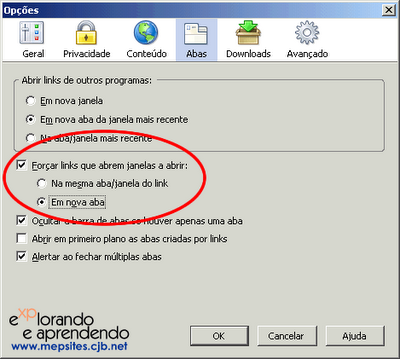
Dependendo da versão do Firefox esse item poderá estar em outro lugar ou com outro nome, mas não será difícil encontrá-lo.
Lembre-se que sempre é possível abrir um link qualquer em nova janela, para manter a atual aberta, clicando com o botão direito do mouse sobre o mesmo. E por aí pode-se abrir um link normal numa nova aba, também.
Boa navegação! E parabéns pelo bom gosto, de usar o Firefox. Ah sim, o Opera 9 já trabalha dessa forma: os links para serem abertos em nova janela, já são abertos em uma nova aba.
--
Você "ainda" não tem esses navegadores? Baixe já:
Mozilla Firefox: www.mozilla.org
Opera: www.opera.com
Salve e restaure facilmente as opções do Office
por Marcos Elias
Se você usa o Microsoft Office, ou mesmo apenas um dos programas do pacote, certamente configura o ambiente do seu modo: atalhos, barras de ferramentas, e diversos itens nas opções... Mas, ao formatar o HD e reinstalar o sistema, ou quando você usar outros computadores, deverá reconfigurar tudo de novo...
O Office XP 2002 e as versões superiores (incluindo o Office 2003, uma das melhores versões do Office) possuem um acessório que salva suas configurações num pequeno arquivo. Basta fazer backup dele e aplicar depois de reinstalar tudo... Útil também para manter a mesma configuração em vários computadores...
Vá ao menu "Iniciar > Programas > Microsoft Office > Ferramentas do Microsoft Office > Assistente para salvar minhas configurações do Microsoft Office...".
Aparecerá um assistente muito fácil. Antes de usá-lo, é recomendável fechar todos os programas do Office que estiverem abertos (Word, Excel, FrontPage, etc...). Veja:
Basta escolher a ação (salvar ou restaurar as configurações), depois clicar no botão "Procurar" e localizar o arquivo. Por padrão, ele salva com a extensão ".ops".
Nota: Se você usa o Office XP 2002, o item "Ferramentas do Microsoft Office" provavelmente estará diretamente no "Iniciar > Programas". Antigamente o instalador do Office colocava os atalhos numa subpasta do menu Iniciar, depois no Office 2000 e 2002 os atalhos ficavam diretamente no "Iniciar > Programas"... Mas como essa lista tende a aumentar para quem possui muitos programas instalados, então o Tio Bill decidiu reagrupar os atalhos do Office numa "pastinha"... Como era antigamente.


